SSD helyett egy optikai meghajtó MacBook Pro

Válság az udvaron, és az álom, hogy vásárol egy új Macbook eloszlatni, mint a füst. Ebben a zord időkben, amikor egy kiló közönséges uborka áll, mint az izraeli kilogramm alma, itt az ideje, hogy egy csavarhúzó és frissíti hű társa alumínium kezét.
Ha nincs csavarhúzó, kézi, vagy nem rendelkezik a belek, ha forduljon szakemberek modding és javítás. Bizonyított mesterek élnek a cég ModMac. aki rendíthetetlen kezek kíméletlenül szétszerelni bármilyen modult javítani, és hátradőlt nélkül extra alkatrész maradt.

Téli szombat reggel, miután egy rajz felhők az égen, rájöttem - itt az ideje! Miután a biztonsági másolat, én és a MacBook Pro, elment a műhelyben működésének megújulását. A terv az volt, hogy cserélje ki a natív HDD hurok a következő, valamint helyettesíthetjük az optikai meghajtót a szupergyors SSD meghajtó, egy speciális tálca Optibay.
Kevesen tudják, de ha tesz egy SSD meghajtó helyett a natív HDD, és az otthoni HDD telepíteni egy második merevlemez helyett a CD-meghajtót, hogy ebben a helyzetben a rendszer fog futni egy kicsit lassabb. SSD jobb ragaszkodni a helyére az optikai meghajtó és HDD haza szabadságra a helyére. Teljesítmény magasabb lesz.

Érkezéskor, a laptop csak kezébe a mester, és kaptam kis szerepet szenvtelen extrák fotózni minden mozgás szakember kezében.
edzés
Tehát a MacBook Pro kerül az asztalra, fejjel lefelé, és felfedi a szemünk ő védtelen hasát. Phillips csavarhúzó ügyes mozdulatok eltávolítottuk 10 csavar körül a területet, a hátlapot. És aztán, különösebb ráfordítás nélkül, a fedél eltávolítása után óvatosan félretette.



Ismét én is csodálkoztam az ergonomikus elrendezése az összes komponens belsejében agyszüleménye Steve Jobs. Hogy van az, hogy az összes töltelék lenyűgöző illik össze!

Az első szakasz sikeresen lezárult, menj a következő szintre.
Cseréje HDD hurok
Az én MacBook merevlemezt eltávolítják nagyon egyszerűen. Egyes modellek, például, hogy húzza ki a HDD, először el kell távolítani az akkumulátort, de ez nem a mi esetünkben. Szóval, mit kell tenni, pontról pontra:
1) Húzza ki a szalagkábelt vezető az akkumulátort a fedélzeten;


2) lazítsa meg a két csavart, és húzza Gib;


3) Óvatosan húzza ki a különleges nyelv és az ujjak merevlemez (mediátor, speciális műanyag spatulával) húzza ki a szalagkábelt a merevlemezről.


merevlemez szalagkábelt nagyon törékeny, erős húzza, akkor nem ajánlott, hogy szakadjon, és csavarja.

Mit kell változtatni egy új hurok: néha (ritkán, de még mindig) cseréje után a rendes HDD SSD meghajtó MacBook egyre furcsábban kezd viselkedni. Mint Disk Utility látja az új SSD, formátumok, és nem talált semmilyen hibát; Operációs rendszer letölti, de megkísérli telepíteni megszakítja egy szürke képernyő egy villogó mappa ikon vagy egy kérdőjel.
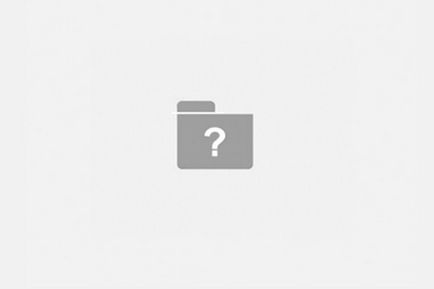
Ebben az esetben segít cserélje ki a merevlemezt hurok. Operation nagyon ékszereket és előírja bizalmi szavazást, és egy bizonyos készség ilyen intézkedéseket. Íme a csere HDD hurok:
1) Óvatosan válassza le a visszacsatolási csatlakozót a tábláról, engedje el a két csavart a szalagkábelt a házban, és a két csavart, amelyek a fekete sáv az elülső belső falán a ház.




Ujjaival óvatosan húzza ki a fekete sáv, ami van ragasztva a nyomvonalat HDD és elszörnyedve miniatűr méretű csatlakozó, amelyet gondosan kell távolítani.

Itt ebben a szakaszban meg kell gyűjteni az összes hangsúly az öklét, és egy csipesszel, hogy a csatlakozó a HDD hurok. Nem esküszöm anyja, kívánatos, hogy lélegezni újra.


Miután ez veszélyes művelet, akkor kilégzés, és pihenni, HDD hurok teljesen eltávolítani.

Tehát, ebben a szakaszban, már eltávolították a natív merevlemezt és teljesen húzza ki a szalagkábelt. Telepíteni egy új hurok a fenti lépéseket meg kell ismételni fordított sorrendben. Ismét a legnehezebb része - a kapcsolat egy kis csatlakozót a csatlakozó az új HDD hurok.
Az optikai meghajtó cseréje az SSD meghajtó


Óvatosan húzza ki a kábelt felelős Repülőtér / Bluetooth és a kamera kábelt a tábláról. Ezek a kábelek (mint a legtöbb más) nagyon törékeny és törékeny.


Ezután óvatosan vegye ki a kábelt a kerületét a CD-meghajtóba, és húzza ki az antenna csatlakozója.





Ezután meg kell húzni a hangszóró vezetéket, csavarja ki az öt csavart. disconnect csatlakozó CD-meghajtó (HDD meghajtót és hurok, ha az nem tiltott), és óvatosan emelje le a teljes szegmenst.




Maga a legegyszerűbb: kicsavarása a három csavar tartja az optikai meghajtót, akkor óvatosan távolítsa el, és vegye ki a hurok csatlakozó. Minden padló üzleti történik, most meg kell beilleszteni a void SSD meghajtót.
SSD és Optibay



Minden egyszerű. Vegye Optibay tálca, akkor be van dugva a vadonatúj SSD-meghajtó, az oldalsó szükséges húzza meg a két rögzítő csavart a tálcába, a rövidebb út a CD-meghajtó, amely vissza az előző lépésben, és az összes kapott szerkezet beilleszteni a helyére. Végül ismételje meg a fenti manipuláció kivonat a hajtás fordított sorrendben.

A végén a legfontosabb ne felejtsük el, hogy csatlakoztassa az akkumulátor hátsó hurok, hogy ki lett kapcsolva az elején ezt a cikket, vezesse.
takarítás tip

Miután „pumpáló” MacBook mestere ModMac lehet beállítani olyan dolog, mint Fusion Drive-ot.
Fusion Drive egy technológia egyesíti a hagyományos merevlemez (HDD), és egy szilárd lemezt (SSD) 128 GB flash memória egyetlen logikai kötet. Mac OS X automatikusan kezeli a tartalmát, így a gyakran használt fájlok, például alkalmazások, dokumentumok, fotók (és így tovább), amelyek dinamikusan mozgatni, hogy a flash memória gyorsabb hozzáférés érdekében. Például, ha egy programot gyakran használják, akkor automatikusan átkerül az SSD meghajtó gyorsabb hozzáférés érdekében. Ez csökkenti az indítási időt és a felhalmozási rendszer az adatokat a számítógép használati profil felgyorsul programok elindítását és a hozzáférést a fájlokat.
- Wikipédia
Azáltal, ravasz manipuláció a terminál parancsok srácok ModMac beállíthatja a MacBook, hogy a rendszer fog látni egyetlen közös meghajtó kapacitása 768 koncertek (teljes kapacitás SSD és HDD meghajtók), ha ez egy SSD meghajtót.
Termelékenység nő, idegek ápolja, a tulajdonos boldog. Erősen ajánljuk. Az egyetlen kikötés - szüksége van egy laptop működés közben, hogy elkerülje a sürgősségi leállások, Fusion Drive-lehet „porzik”, és hogy visszaszerezze az összes információt újra (így meg kell, hogy mindig emlékezzen a mentést!).
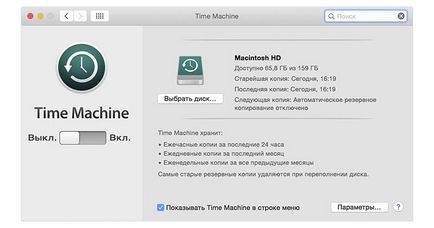
Végül, mint egy bónusz, laptop belsejét megtisztítottuk erős sűrített levegő jet portól. Munka után MacBook most még csendesebb.

Mit tanultunk ebből a történetből új barátokat?
Minden művelet, figyelembe véve a tapasztalatokat a mester az ilyen ügyekben, tettek az erő 20 percig. Megvan a kezét „öreg”, aki a legigazibb értelemben vett életben. Letöltés most OS X úgy 4 másodpercig, az összes betöltött programok, úgyhogy én nem naraduyus, plusz voltak további 500 giga tárhelyet kínál a fájlok. CD-meghajtó, még mindig nem használható, így a veszteség nem vette észre különösebben.


Döntés: A frissítési folyamat tele van nehézségekkel, ezért jobb, ha bízza ezt a munkát a szakemberek. Az a tapasztalatom, hogy a mesterek ModMac lehet és kell bízni a javítást és javítása az „alma”, és nem csak a technológia. Ne pazarolja az idegeket, mert a lassú futás MacBook minden ModMac!
A cikk felhasznált anyagok ifixit.com oldalon
Ha azt mondják, hogy jön a iPhones.ru. kapsz egy 10% -os kedvezmény minden munkát. használata:

Szeretné megkapni a híreket az Apple? Igen | nincs

Apple Watch ellenőrzi a függőség egészség az alvás minőségét
Mindegyik bontatlan iPhone értéke 1 millió euró
És jó lenne megemlíteni a TRIM engedélyezve a telepített SSD.
@Maaster. legalább egy megfelelő személy) ezen a módon. én is nevetni ezt a kifejezést.
ssd, különösen a 11. év, meg kell bevezetni szabvány hdd. és költözött a szán, és helyezze az optikai meghajtó csak azért, mert a sávszélesség.
és természetesen tartalmazza a felszereltségi szint, a bomlás elkerülése végett az ssd idővel.
@Ekimmu. Miért vannak ugyanazon a vonaton a változás egy új, gyorsabb elektronchiki új sáv kezdődik))
@ M00vie. By the way, én ragadt a pc ssd Kingston és megszerezte azt tengely, attól a pillanattól kezdve a számítógép bekapcsolása, hogy a teljes műveleti képességet Desktop tartott nem több, mint 20 másodperc, a legtöbb Windows boot képernyő csúszik 2-3 másodpercig. Maca nincs, nem tudom, hogyan néz ki vizuálisan a boot folyamat, de lehet, hogy ők is beszélnek ilyesmit?
A kérdésem modmac.ru
@ Pipiskin007. Jó napot!
Az ára a munka fog megjelenni 4000 rubel, de sajnos nem tudunk adni garanciát, mivel a kábel állítsa be.
